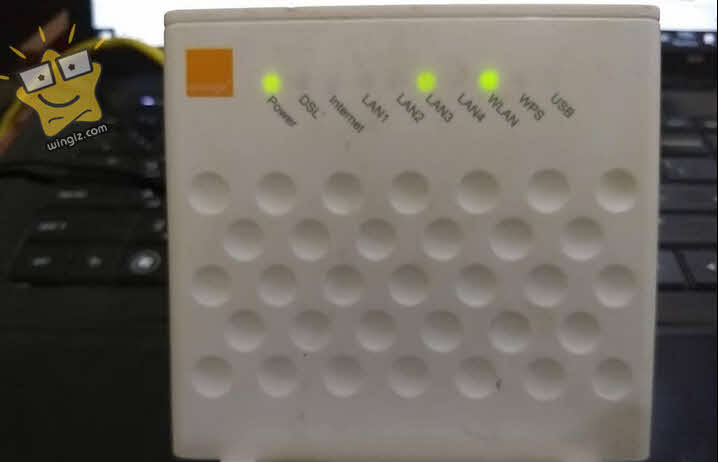
جميع مستخدمى شبكة الإنترنت المنزلية بلا إستثناء يكونوا بحاجة فى كثير من الأحيان إلى جهاز اكسس بوينت “access point” لتقوية إشارة الواى فاى وجعلها تغطى منطقة أبعد بكثير من البداية . على سبيل المثال، إذا كان لديك راوتر فى منزل مكون من 4 طوابق فمن الصعب وصول إشارة الواى فاى للدور أو الطبق الأخير من سطح المنزل، حتى إذا وصلت إشارة الواى فاى ستكون ضعيفة، وفى مثل هذه الحالات ستكون بحاجة إلى access point لتقوية إشار الواى فاى .
لحسن الحظ، جميع أجهزة المودم ( الراوتر ) توفر بين الإعدادات الخاصة بها خيار يسمح للمستخدمين على تحويل الراوتر الى لاقط واي فاي أو access point والتخلص من هذه المشكلة . وبالفعل شرحنا من قبل فى أكثر من مقال طريقة تحويل الراوتر إلى اكسس، واليوم معنا سنتعرف على طريقة تحويل راوتر أورانج لاكسس . لنبدأ
الخطوة الأولى :
– فى البداية يجب عليك عمل ضبط مصنع للراوتر، ثم بعد ذلك تقوم بالدخول إلى إعدادات الراوتر من خلال كتابة IP الراوتر ويكون على هذا الشكل 192.168.1.1 ثم كتابة اليوزر نيم والباسورد ويكون افتراضى admin .
الخطوة الثانية :
– نقوم بضبط إعدادات الراوتر، أنقر على خيار “Network” ثم “WLAN” ثم أنقر على “Basic” وتقوم بتفعيل خيار “Wireless RF Mode” كما فى سكرين شوت أدناه ثم حفظ الإعدادات بالنقر على “submit ” .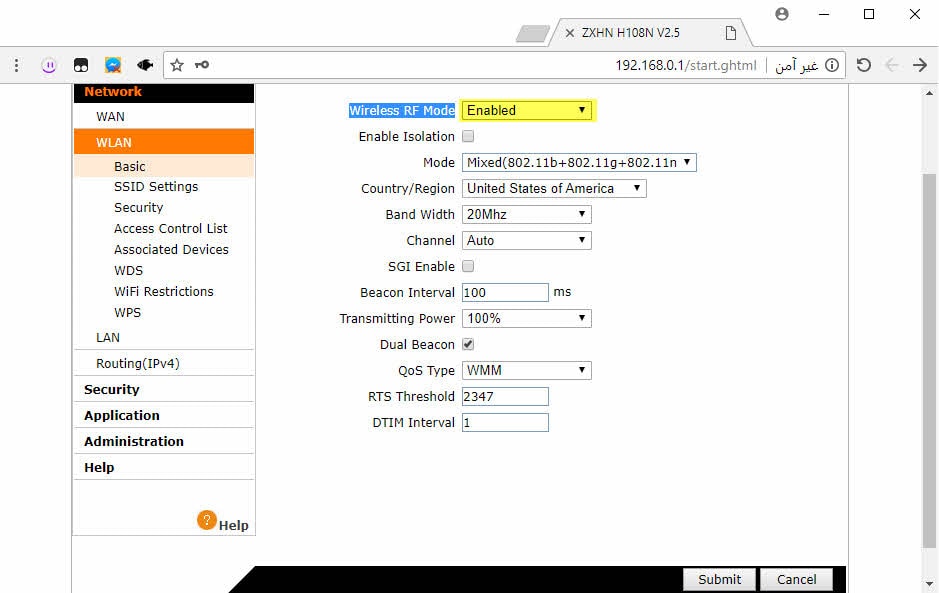
– أنقر على خيار “SSID Settings” ثم ادخل اسم شبكة الواى فاى على حسب راحتك كما مبين فى سكرين شوت أدناه، وتقوم بحفظ التغييرات بالنقر على “submit “.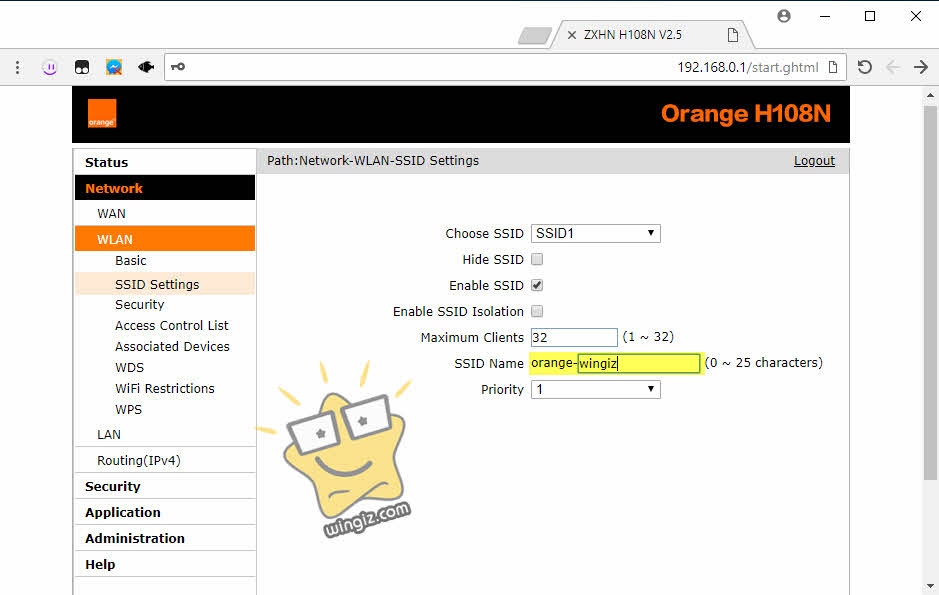
– أنقر على “Security” وتقوم بتحديد نوع التشفير، حدد النوع الأخير، ثم ادخل باسورد الشبكة كما فى الصورة أدناه وأحفظ الإعدادات .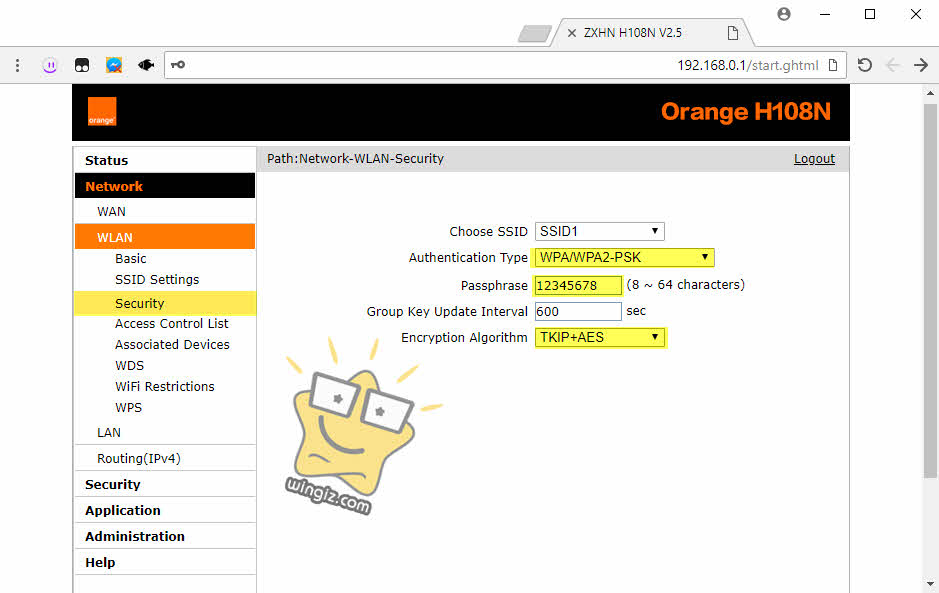
– أهم خطوة وهى قفل و تعطيل dhcp فى الراوتر، أنقر على خيار “LAN” ثم “DHCP Server ” وتقوم أولاً بعمل تغيير ip الراوتر من 192.168.1.1 إلى مثلاً 192.168.1.3 أو 192.168.0.1 حتى لا يحدث مشكلة فى الشبكة بسبب تشابه ip الراوتر الرئيسي مع ip الراوتر الذى نقوم بتحويله إلى اكسس، وبعد ذلك تقوم بإزالة علامة صح من أمام خيار “Enable DHCP Server” حتى يتم تعطيل dhcp وفى الأخير احفظ الإعدادات بالنقر على “submit” بالأسفل .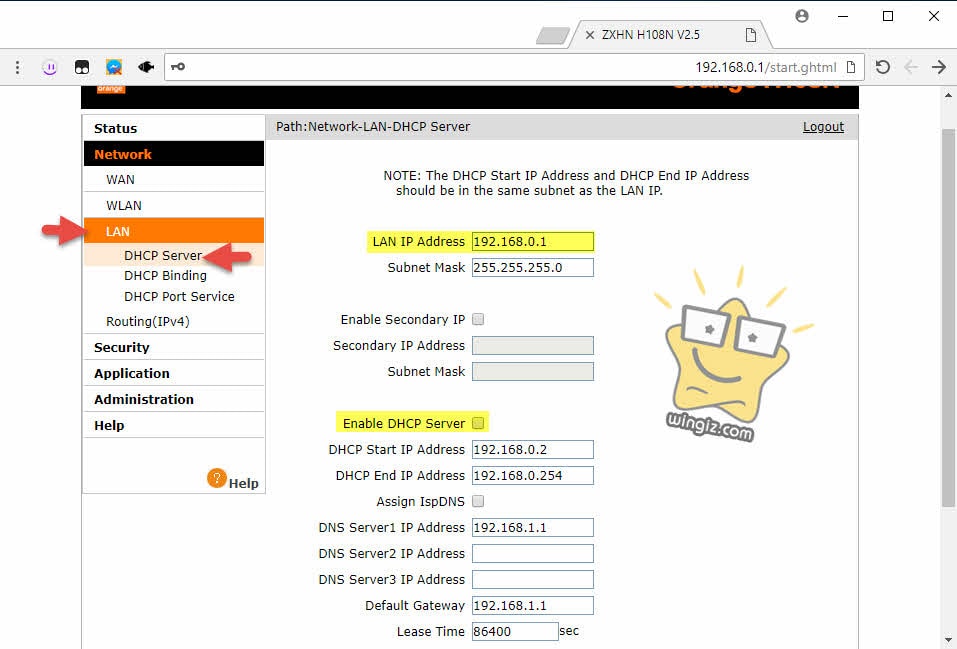
مع العلم، بمجر القيام بالخطوة أعلاه وتغيير ip وحفظ الإعدادات، ستلاحظ أن الراوتر قام بعمل تسجيل خروج بشكل تلقائى، وهنا يجب أن تقوم بإدخال ip الجديد الذى قمت بكتابته للدخول مرة ثانية إلى إعدادات الراوتر، فى حالة إذا قمت بكتابة ip الجديد ولم تنجح عملية الدخول إعدادات الراوتر، ستحتاج فى هذه الحالة إلى “تعيين عنوان ip ثابت للكمبيوتر ” فى نفس نطاق ip الراوتر .
:: الخطوة الثالثة والأهم
– أنقر على “Network” ثم “WLAN ” وبعد ذلك أنقر على خيار “WDS ” وتقوم بتحديد خيار “wds root” والذى يساعد على تحويل الراوتر إلى اكسس، ثم تقوم بالذهاب إلى الراوتر الرئيسي لمعرفة الماك ادرس الخاص به ونسخ ثم الرجوع إلى الراوتر الذى ترغب بتحويله إلى اكسس وتقوم بكتابة الماك ادرس الخاص بالراوتر الرئيسى فى المربعات المشار عليها فى الصورة أدناه .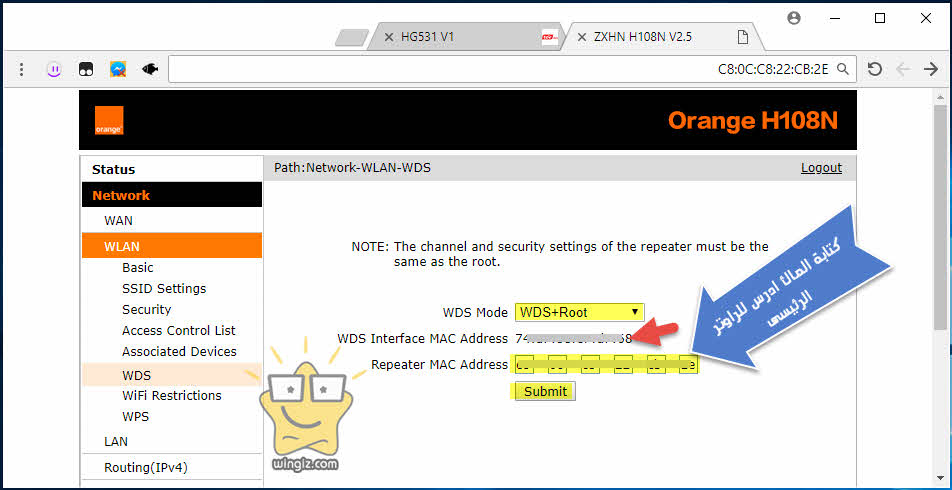
على سبيل المثال، الراوتر الرئيسي الخاص بى هو راوتر تى أى داتا، فقمت بنسخ الماك ادرس الخاص به كما فى سكرين شوت أدناه، ثم قمت بالرجوع إلى راوتر أورنج مرة ثانية وإدخال الماك درس كما فى الصورة وسكرين أعلاه .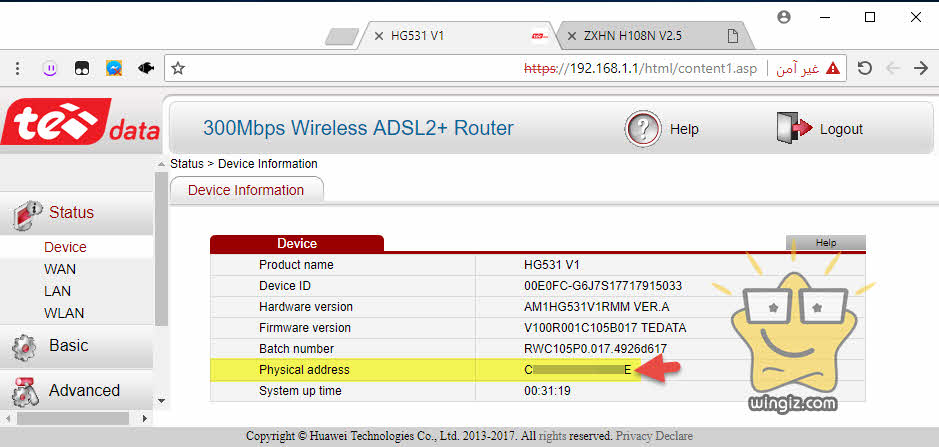
– الأن، سنقوم بنسخ ip راوتر أورنج ( الراوتر الذى سنقوم بتحويله لاكسس ) وتجد الماك ادرس لراوتر أورنج اسفل قائمة wds mode ثم الذهاب إلى الراوتر الرئيسى ونقوم بإدخال ip راوتر أورنج فى الراوتر الرئيسى وهذا من خلال الدخول إلى “WLAN WDS” كما فى سكرين شوت أدناه وحفظ الإعدادات .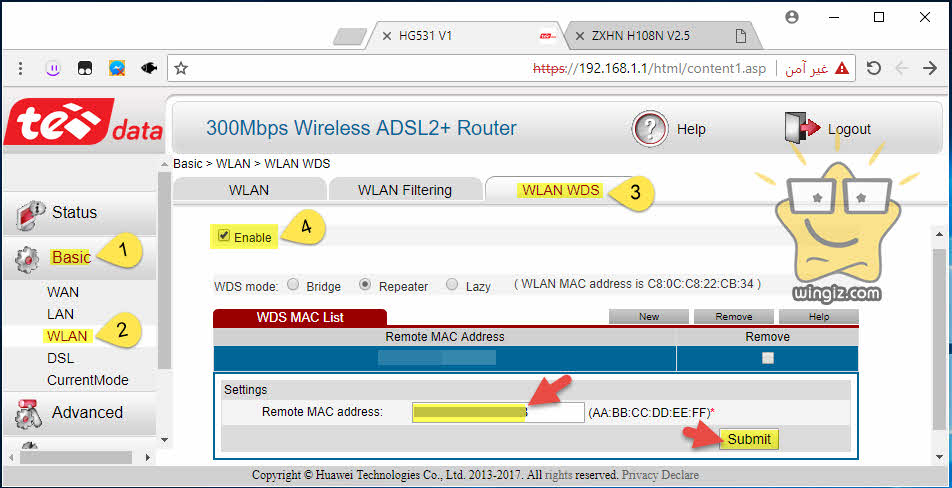
– فى الأخير وبعد الأنتهاء من تطبيق الخطوات أعلاه بشكل صحيح، وصل راوتر أورنج بالراوتر الرئيسي باستخدام كابل الإنترنت وعلى الفور ستلاحظ ربط الراوترين واصبح راوتر اورنج يبث الإنترنت .
واخيراً وليس باخر، أى صعوبة فى تطبيق الخطوات أعلاه أو إذا كان لديك أى سؤال، تواصل معنا من خلال وينجز المنتدى .
هذ كل شىء .
